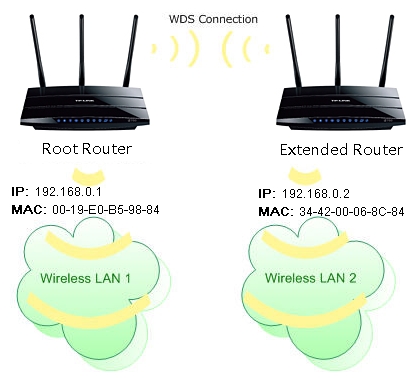Адресите tplinkrepeater.net и tplinkextender.net се използват за въвеждане на настройките за усилвателите на Wi-Fi сигнал TP-Link. Те са и ретранслатори на Wi-Fi сигнал или ретранслатори. Задачата на тези устройства е да се свържат с безжичната мрежа на рутера и да усилят сигнала му. Мисля, че вече го знаете.
Ако сте отишли на тази страница, тогава най-вероятно трябва да отидете в контролния панел на вашия ретранслатор. Но вие не знаете как да го направите, или знаете, но не работи. Тези устройства, като рутери, имат собствен уеб интерфейс. Там няма много настройки, но е налице. Като цяло Wi-Fi усилвателите са направени по такъв начин, че да можете да ги конфигурирате, без изобщо да влизате в контролния панел. Просто натиснете бутона на самия усилвател и бутона WPS на рутера. Можете да разгледате примера за настройка на TP-Link AC750 RE210. Но в настройките можете да инсталирате устройството (ако WPS не работи или не е възможно), да промените настройките на Wi-Fi, да преконфигурирате повторителя, да видите списъка с клиенти, да изключите индикаторите и т.н.
Адресът tplinkextender.net или tplinkrepeater.net, най-вероятно сте погледнали стикера на самия усилвател. Ако не, можете да го погледнете. Там шрифтът е много малък, но можете да го видите. Там е посочено и фабричното влизане (потребителско име): admin, а фабричната парола (парола): също admin.

Потребителско име и парола трябва да бъдат посочени в прозореца за оторизация при въвеждане на настройките на ретранслатора TP-Link. Не рядко има ситуации, когато не въведете настройките, страницата не се отваря и прозорецът за оторизация не се появява. Също така ще се опитаме да разберем тези проблеми в тази статия.
Сега ще разгледаме по-отблизо процеса на достъп до настройките на tplinkrepeater.net (този адрес е посочен в моя AC750 RE210) или tplinkextender.net. Това ръководство е подходящо за всички повторители от TP-Link: RE210, RE200, TL-WA860RE, TL-WA850RE, TL-WA854RE, TL-WA750RE, TL-WA830RE, TL-WA730RE.
Как да вляза в tplinkextender.net или tplinkrepeater.net?
Първо трябва да свържете вашето устройство (компютър, лаптоп, смартфон, таблет), от което ще влезете в уеб интерфейса към усилвателя. Можете да се свържете по два начина:
След свързване отворете всеки браузър и в адресната лента (не в лентата за търсене!) Въведете адреса, който е посочен на стикера на вашия усилвател. отивам доhttp://tplinkrepeater.net (може да се въведе без "http: //"). Може да имате адресtplinkextender.net.
Трябва да се появи прозорец за оторизация със заявка за потребителско име и парола. Фабрика: администратор и администратор... Въвеждаме ги и натискаме бутона „Вход“. Ако потребителското име и / или паролата не са подходящи, се появява съобщение, че паролата е неправилна, тогава те може да са били променени. Трябва да нулирате настройките, като задържите бутона Reset за 10 секунди.

Ще се отвори страница с настройките на нашия усилвател. Ако е нов (все още не е конфигуриран), веднага ще се отвори съветникът за бърза настройка, с който можете да свържете удължителя към Wi-Fi мрежата, която трябва да укрепите.

Главна страница със състояние на връзката и други настройки:

Новият контролен панел изглежда така:

В началото на статията дадох връзки към подробни инструкции за настройка на някои модели. Може да ги намерите полезни.
Не влиза в настройките, прозорецът за оторизация не се отваря
Най-често срещаният проблем е, когато след опит за отваряне на адреса на tplinkrepeater.net (или друг адрес) страницата за искане за упълномощаване не се отваря. И се появява грешка, че страницата не е достъпна, сайтът е прекъснат или резултатите от търсенето в една от търсачките. Най-често това е уебсайтът TP-Link с описание на възможни причини и решения (макар и на английски).

Най-вероятно просто не сте свързани с повторителя или използвате грешен адрес за достъп до настройките. Сега нека се опитаме да го разберем.
Защо не посетите tplinkrepeater.net или tplinkextender.net?
По-долу ще изброя най-често срещаните причини и техните решения. Прегледайте внимателно всеки елемент. Опитайте препоръките и проверете настройките.
- Погледнете адреса, посочен в тялото на вашия Wi-Fi усилвател.
- Въведете адреса строго в адресната лента на браузъра. Опитайте да използвате друг браузър. Можете да опитате да отворите tplinkrepeater.net / tplinkextender.net чрез Internet Explorer или Microsoft Edge.
- Опитайте се да отидете в настройките по IP адрес192.168.0.254... Този адрес се използва по подразбиране на ретранслаторите TP-Link.
- Уверете се, че сте директно свързани към ретранслатора. Чрез кабелна или Wi-Fi мрежа. Ако например сте свързани чрез безжична мрежа, изключете кабела от компютъра. И обратно.
- Можете да опитате да се свържете и да въведете настройките от друго устройство.
- От смартфон или таблет (Android или iOS) можете да получите достъп до настройките чрез приложението TP-Link Tether. Чрез тази програма можете да конфигурирате ретранслатор на Wi-Fi мрежа.
- Друга възможност: отидете в настройките на рутера и в списъка с Wi-Fi клиенти (или DHCP сървър) разглеждаме IP адреса на нашия усилвател. Ако е свързан с рутер. Отиваме на този IP и влизаме в уеб интерфейса.
- Винаги можете винаги да нулирате настройките на ретранслатора, като задържите бутона за нулиране за 10 секунди.
Това е всичко. Изглежда, че е събрал цялата информация по тази тема. Надявам се тази статия да ви е била полезна. Пишете по темата в коментарите. Питайте, споделяйте съвети. Ще отговоря на всички.